क्या आप अपनी तस्वीरों से सबूत हटाने के तरीके खोज रहे हैं? चाहे वह गोपनीयता कारणों से हो या व्यक्तिगत विवरण बताए बिना छवियों को अधिक व्यापक रूप से साझा करने के लिए, सबूत हटाना आवश्यक हो जाता है।
यह पोस्ट आपको ऐसा करने में मदद करने के लिए व्यावहारिक तरीके प्रस्तुत करेगी। यह आपको फोटो-प्रूफ हटाने की प्रक्रिया पर मार्गदर्शन करने के लिए ऑनलाइन, ऑफ़लाइन और मोबाइल प्लेटफ़ॉर्म प्रदान करेगा। क्या आप यह जानने के लिए तैयार हैं कि कैसे फ़ोटो से सबूत हटाएँयदि हां, तो इसके बारे में अधिक जानने के लिए स्क्रॉल करते रहें।
भाग 1. चित्र पर प्रमाण क्या है
किसी तस्वीर पर प्रूफ़, तस्वीरों का एक प्रारंभिक संस्करण होता है जिसे फ़ोटोग्राफ़र क्लाइंट के साथ साझा करते हैं। इन छवियों को हल्के से संपादित किया जाता है और गैलरी में कम रिज़ॉल्यूशन पर दिखाया जाता है। वे अंतिम, पॉलिश किए गए उत्पाद नहीं होते हैं और अक्सर उनमें वॉटरमार्क जोड़े जाते हैं। फ़ोटो प्रूफ़ क्लाइंट को अंतिम टच-अप से पहले तस्वीरों के दिखने का पूर्वावलोकन देते हैं।
भाग 2. फोटो से प्रूफ कैसे हटाएँ
इस अनुभाग में फ़ोटो से प्रूफ़ हटाने के विभिन्न तरीके बताए जाएँगे। चाहे ऑनलाइन, ऑफ़लाइन या मोबाइल प्लेटफ़ॉर्म का उपयोग करें, यह आपको कवर करता है। अधिक जानने के लिए तैयार हैं? चलिए शुरू करते हैं।
1. AVAide वॉटरमार्क रिमूवर
ऑनलाइन फ़ोटो से सबूत हटाने के लिए डिज़ाइन किया गया एक प्लेटफ़ॉर्म है AVAide वॉटरमार्क रिमूवरयह JPG, PNG, JPEG, GIF, और अन्य सहित किसी भी फोटो प्रारूप पर सहजता से काम करता है। यह तीन सुविधाजनक विकल्प प्रदान करता है: ब्रश, लैसो और पॉलीगोनल प्रूफ मिटाने के लिए।
कृत्रिम बुद्धिमत्ता द्वारा संचालित, यह एक चिकनी रंग भरण सुनिश्चित करता है जो छवि पृष्ठभूमि के साथ मिश्रित होता है। यह विवरणों की मरम्मत करता है, बनावट का पुनर्निर्माण करता है, और किनारों को परिष्कृत करता है। इसके अलावा, यह एक सुरक्षित और जोखिम मुक्त अनुभव सुनिश्चित करता है। आप वायरस या घुसपैठ वाले विज्ञापनों के बारे में चिंता किए बिना प्लेटफ़ॉर्म का उपयोग कर सकते हैं।
स्टेप 1प्लेटफॉर्म का उपयोग करने के लिए AVAide वॉटरमार्क रिमूवर की आधिकारिक वेबसाइट पर जाएं।
चरण दोदबाएं एक फोटो चुनें बटन पर क्लिक करके उस छवि को अपलोड करें जिसमें वह सबूत है जिसे आप हटाना चाहते हैं।
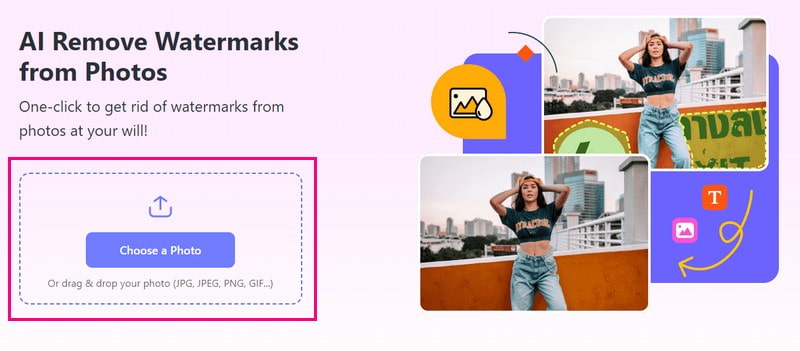
चरण 3यह चित्र पर प्रूफ काटने के लिए तीन विकल्प प्रदान करता है: ब्रश, कमंद, तथा बहुभुज.
उपयोग ब्रश अवांछित प्रूफ को चिह्नित करने और आवश्यकतानुसार ब्रश का आकार बदलने के लिए। कमंद आपको सबूत के चारों ओर चित्र बनाने की सुविधा देता है। बहुभुज सीधी रेखाओं के साथ सटीक चयन की अनुमति देता है। रबड़ यदि अतिरिक्त हाइलाइट्स हैं। इसके अलावा, आप उपयोग कर सकते हैं काटना यदि प्रूफ चित्र के फ्रेम के पास है तो यह विकल्प उपलब्ध है।
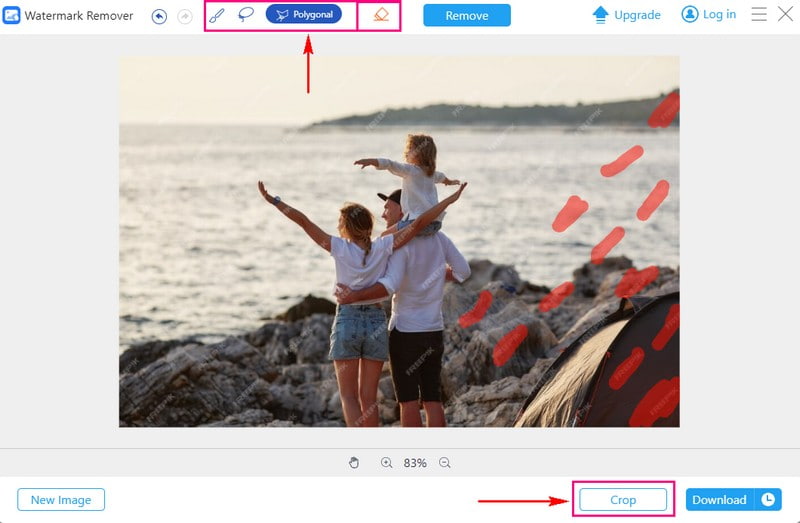
चरण 4एक बार जब आप प्रूफ को हाइलाइट कर लें, तो क्लिक करें हटाना बटन दबाएं। AVAide वॉटरमार्क रिमूवर प्रक्रिया शुरू कर देगा, और आपकी तस्वीर प्रूफ-फ्री हो जाएगी।
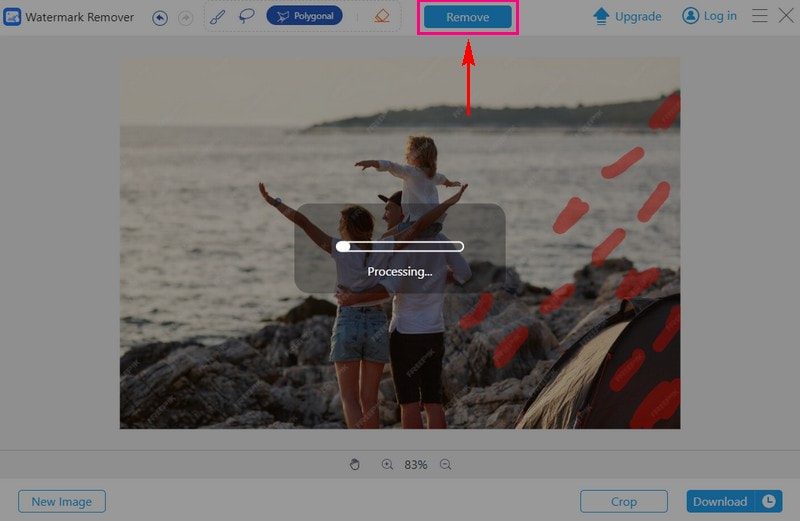
चरण 5यदि आप परिणाम से खुश हैं, तो क्लिक करें डाउनलोड प्रूफ-फ्री चित्र को अपने डिवाइस पर सेव करने के लिए बटन दबाएं।
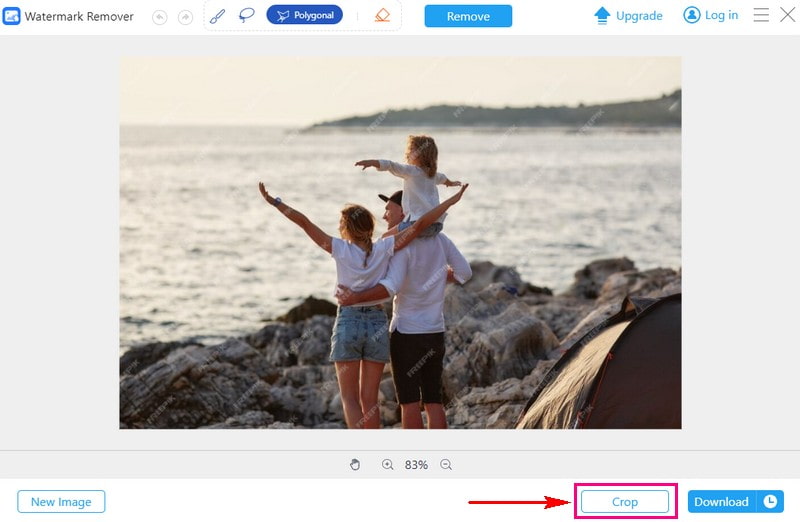
2. फोटोवर्क्स
अपनी तस्वीरों से अवांछित तत्वों को हटाने के लिए PhotoWorks को आजमाने पर विचार करें। यह प्रोग्राम प्रूफ, लोगो या वॉटरमार्क को काटना बहुत आसान बनाता है। यह आपको अवांछित तत्वों पर पेंट करने की अनुमति देता है और बाकी का ख्याल रखता है।
प्रूफ़ रिमूवल के अलावा, आप टोन और रंगों को ठीक कर सकते हैं और फ़ोटो की गुणवत्ता बढ़ा सकते हैं। यह किसी छवि के विशिष्ट क्षेत्रों पर काम करने में सक्षम बनाता है, बिना दूसरों को प्रभावित किए। चाहे आप शुरुआती हों या अनुभवी उपयोगकर्ता, PhotoWorks एक सहज संपादन अनुभव प्रदान करता है।
स्टेप 1प्रोग्राम खोलें और चयन करके अपनी तस्वीर लाएं खुला हुआ विकल्प।
चरण दोपर नेविगेट करें सुधारना टैब पर क्लिक करें। आरोग्यकर ब्रश इसे सक्रिय करने का विकल्प.
चरण 3अपनी तस्वीर में मौजूद किसी भी प्रूफ़ को हटाने पर ध्यान दें। अपनी ज़रूरत के हिसाब से ब्रश का आकार समायोजित करें। फिर, प्रूफ़ पर पेंट करने के लिए इसका इस्तेमाल करें, उसे छवि से मिटा दें।
चरण 4वॉटरमार्क हटाने के बाद, क्लिक करें लागू करना परिवर्तनों को सहेजने के लिए बटन पर क्लिक करें। सहेजें विकल्प पर जाएं और अपने संपादित फ़ोटो को संग्रहीत करें ताकि यह सुनिश्चित हो सके कि संशोधन सहेजे गए हैं।
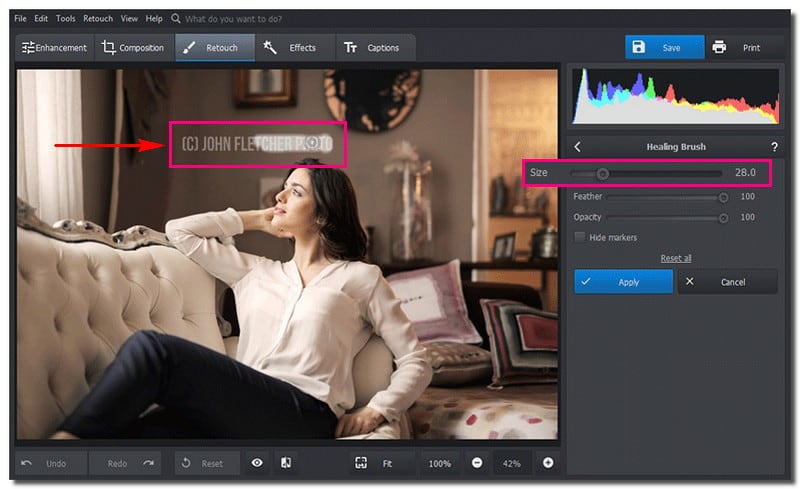
3. ईज़ी वॉटरमार्क
अगर आप एंड्रॉयड डिवाइस पर अपनी तस्वीरों से प्रूफ मिटाना चाहते हैं, तो eZy Watermark एक खास समाधान प्रदान करता है। आप अपनी तस्वीरों से प्रूफ काट सकते हैं, जिससे एक पॉलिश और पेशेवर रूप सुनिश्चित होता है। यह उन उपयोगकर्ताओं के लिए एक आदर्श विकल्प है जो अपनी तस्वीरों के दृश्य रूप को बेहतर बनाना चाहते हैं।
जबकि eZy Watermark वॉटरमार्क हटाने पर ध्यान केंद्रित करता है, यह आपके फोटो-संपादन अनुभव को बढ़ाने के लिए अतिरिक्त सुविधाएँ प्रदान करता है। चाहे आप शौकिया फ़ोटोग्राफ़र हों, कंटेंट क्रिएटर हों या कोई ऐसा व्यक्ति जो व्यक्तिगत फ़ोटो को बेहतर बनाना चाहता हो, eZy Watermark एक अनुकूलित समाधान प्रदान करता है।
स्टेप 1एप्लिकेशन इंस्टॉल करके शुरुआत करें। जब काम पूरा हो जाए, तो शुरू करने के लिए एप्लिकेशन खोलें।
चरण दोएक बार एप्लीकेशन के अंदर, आप देखेंगे एकल फोटोकृपया इस विकल्प को चुनें और अपनी गैलरी से उस फोटो का चयन करें जिसे प्रूफ हटाने की आवश्यकता है।
चरण 3प्रूफ़ हटाने के कार्य पर जाएँ। आयातित फ़ोटो पर प्रूफ़ क्षेत्र का चयन करने के लिए टूल का उपयोग करें। छवि से प्रूफ़ को काटने के लिए प्रक्रिया को निष्पादित करें।
चरण 4संपादित फ़ोटो को अपने डिवाइस पर रखने के लिए, क्लिक करें सहेजें विकल्प।
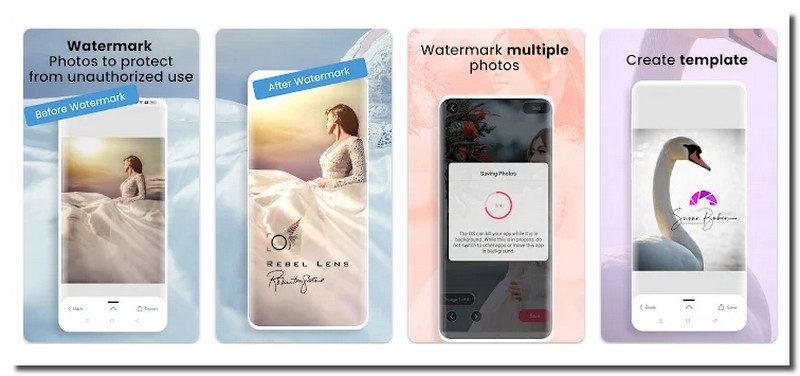
4. टचरीटच
iPhone पर मौजूद प्रूफ रिमूवर PhotoRetouch आपकी तस्वीरों से अवांछित तत्वों को हटाने में आपकी मदद कर सकता है। यह विभिन्न वस्तुओं, जैसे कि रेखाएँ, धूल के धब्बे आदि को हटा सकता है। यह आपको नज़दीक से देखने के लिए ज़ूम इन और आउट करने की सुविधा देता है। हालाँकि, यह ध्यान रखना ज़रूरी है कि यह एक मुफ़्त एप्लीकेशन नहीं है। आप इसे खरीदकर इसकी सुविधाओं का लाभ उठा सकते हैं।
स्टेप 1अपने डिवाइस पर एप्लिकेशन प्राप्त करें.
चरण दोदबाएं एलबम बटन पर क्लिक करें और उस फोटो को चुनें जिसमें वह प्रूफ हो जिसे आप हटाना चाहते हैं। स्क्रीन के नीचे संपादन विकल्पों पर जाएँ। संपादन प्रक्रिया शुरू करने के लिए बटन पर क्लिक करें ऑब्जेक्ट हटाना बटन।
चरण 3उपयोग ब्रश या कमंद चुने गए चित्र में प्रूफ को हाइलाइट करने का विकल्प। आप रिमूवर के सटीक अनुप्रयोग के लिए ज़ूम इन या आउट भी कर सकते हैं।
चरण 4संपादन पूरा करने के बाद, क्लिक करें जाओ अपनी तस्वीर में बदलाव करने के लिए बटन दबाएँ। यदि आवश्यक हो, तो आप अपने इच्छित परिणाम प्राप्त करने के लिए प्रक्रिया को दोहरा सकते हैं।
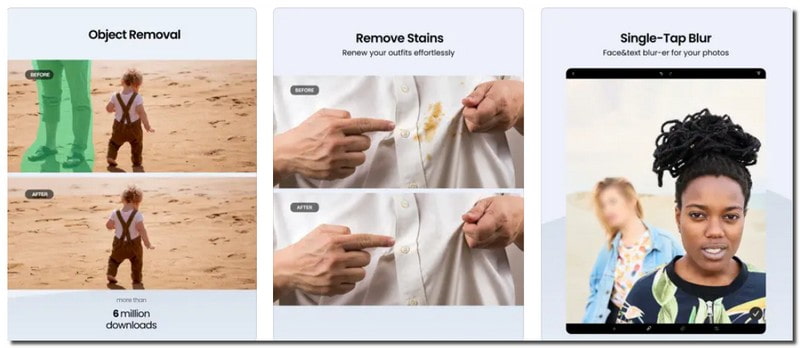
भाग 3. फोटो से प्रूफ हटाने के बारे में अक्सर पूछे जाने वाले प्रश्न
फोटोग्राफी में प्रूफ के प्रकार क्या हैं?
फोटोग्राफी में प्रूफ के प्रकार हैं प्रिंट प्रूफ, डिजिटल प्रूफ, संपर्क शीट, प्रूफ बुक, ऑनलाइन गैलरी और स्लाइड शो प्रूफ।
फोटोग्राफर इमेज प्रूफिंग का उपयोग क्यों करते हैं?
इमेज प्रूफिंग फोटोग्राफरों को अपना काम पेशेवर तरीके से दिखाने में मदद करती है। यह क्लाइंट से फीडबैक प्राप्त करता है और इमेज को पूरा करने से पहले सुनिश्चित करता है कि क्लाइंट खुश हैं। क्लाइंट बदलाव का सुझाव दे सकते हैं, जिससे यह सुनिश्चित होता है कि अंतिम तस्वीरें उनकी अपेक्षाओं के अनुरूप हों।
प्रूफ वॉटरमार्क का क्या अर्थ है?
प्रूफ वॉटरमार्क एक पारदर्शी चिह्न या लोगो होता है जिसे किसी चित्र या दस्तावेज़ पर जोड़ा जाता है। यह संकेत देता है कि यह प्रूफ़ है, अंतिम संस्करण नहीं।
यदि मैं प्रूफ हटाते समय कोई गलती कर दूं तो क्या मैं परिवर्तन पूर्ववत कर सकता हूं?
अधिकांश फोटो एडिटिंग प्लेटफ़ॉर्म एक पूर्ववत सुविधा प्रदान करते हैं, जैसे AVAide वॉटरमार्क रिमूवर। यह आपको गलती होने पर पिछले चरणों पर वापस जाने की अनुमति देता है।
क्या मैं फोटो में सबूत छिपाने के लिए फिल्टर का उपयोग कर सकता हूँ?
फ़िल्टर कभी-कभी मदद कर सकते हैं, लेकिन वे संवेदनशील जानकारी को आंशिक रूप से ही हटा सकते हैं। धुंधलापन या क्रॉपिंग जैसे विशिष्ट संपादन प्लेटफ़ॉर्म का उपयोग करना बेहतर है ताकि यह सुनिश्चित किया जा सके कि सबूत प्रभावी रूप से छिपा हुआ है।
निष्कर्ष में, विश्वसनीय फोटो का उपयोग करके फ़ोटो से सबूत हटाना सबूत हटाने वाले महत्वपूर्ण लाभ प्रदान कर सकते हैं। विचलित करने वाले तत्वों के बिना आपकी छवि अधिक सराहनीय होगी। एक व्यावहारिक समाधान के लिए, AVAide वॉटरमार्क रिमूवर का उपयोग करने पर विचार करें। यह प्लेटफ़ॉर्म चित्रों से सबूत हटाना आसान बनाता है। यह आपकी छवियों को संपादित करने का एक सुरक्षित और विश्वसनीय तरीका प्रदान करता है। इसे आज ही आज़माएँ और अपने फ़ोटो विज़ुअल को बेहतर बनाने का एक परेशानी-मुक्त तरीका अनुभव करें!

बिना गुणवत्ता हानि के अपनी तस्वीरों से कष्टप्रद वॉटरमार्क और अवांछित वस्तुओं से आसानी से छुटकारा पाएं।
अब कोशिश करो



